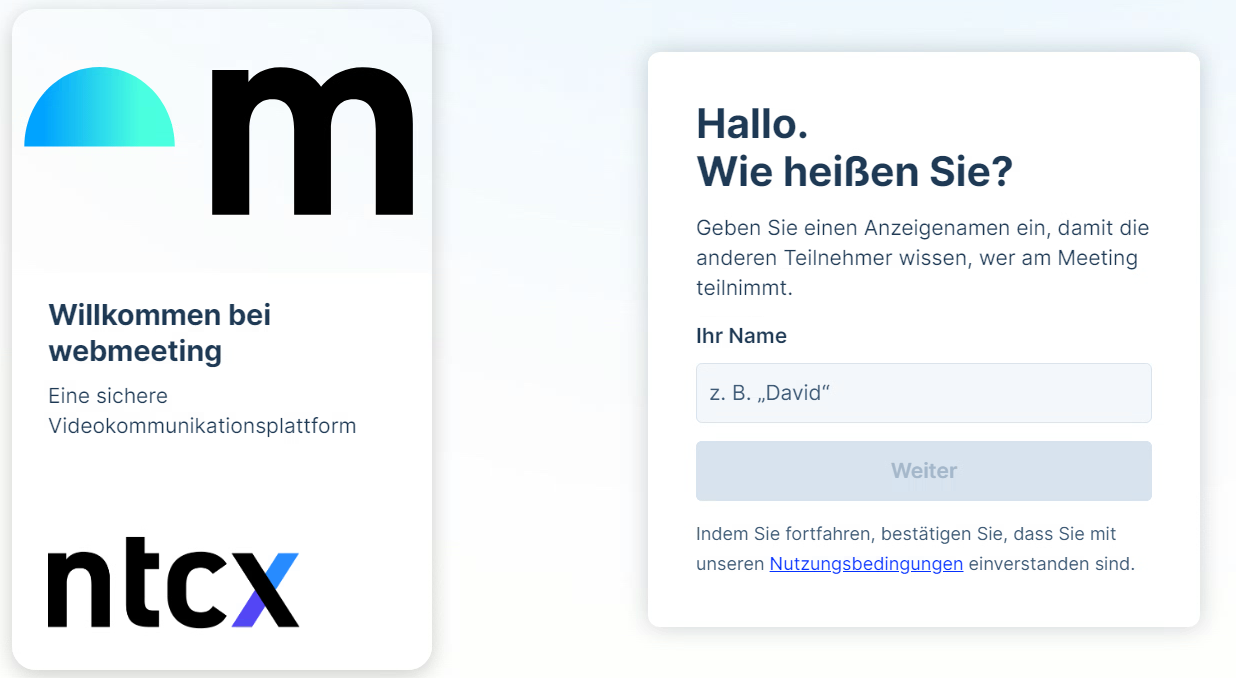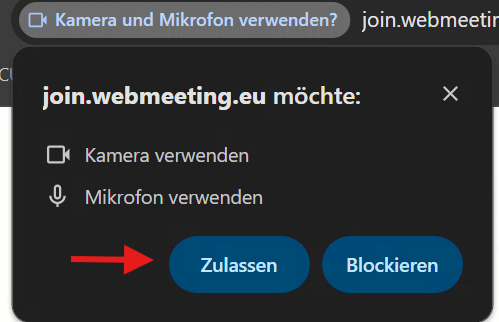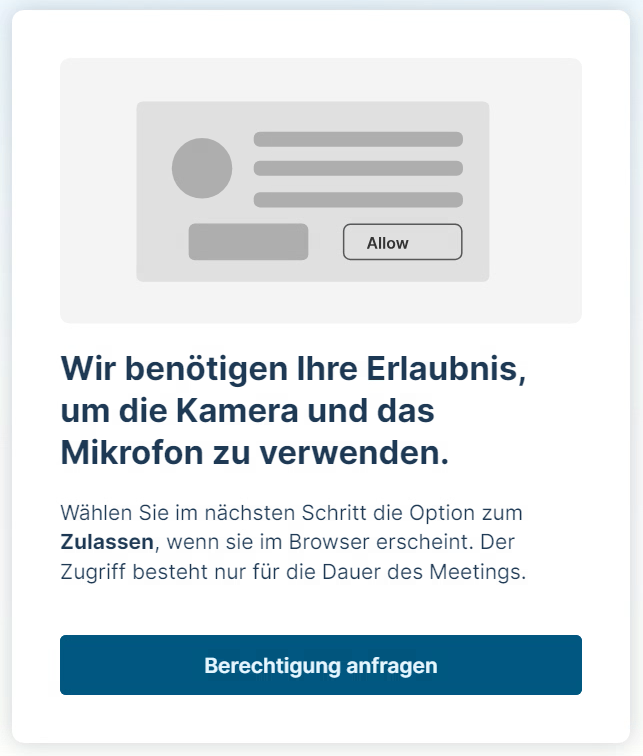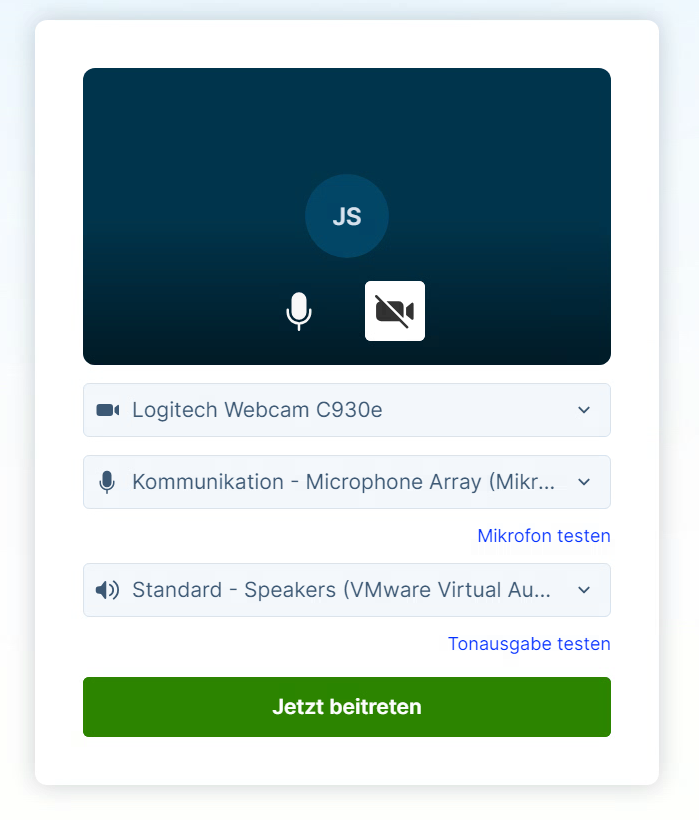3. Meeting als Gastgeber beitreten
Wir zeigen Ihnen, wie Sie sich als Gastgeber in Ihr Meeting einloggen und alle Funktionen optimal nutzen.
Das Beitreten eines Meetings kann über den Einladungslink, die Meeting-PIN über https://join.webmeeting.eu oder weitere Möglichkeiten erfolgen.
Um einem Meeting beizutreten, benötigen Sie die Informationen aus der Einladungsmail, welche Sie beim Erstellen eines Meetings in Ihrem Postfach finden werden. Diese E-Mail enthält folgende Angaben, auf welche sich die nächsten Kapitel beziehen werden: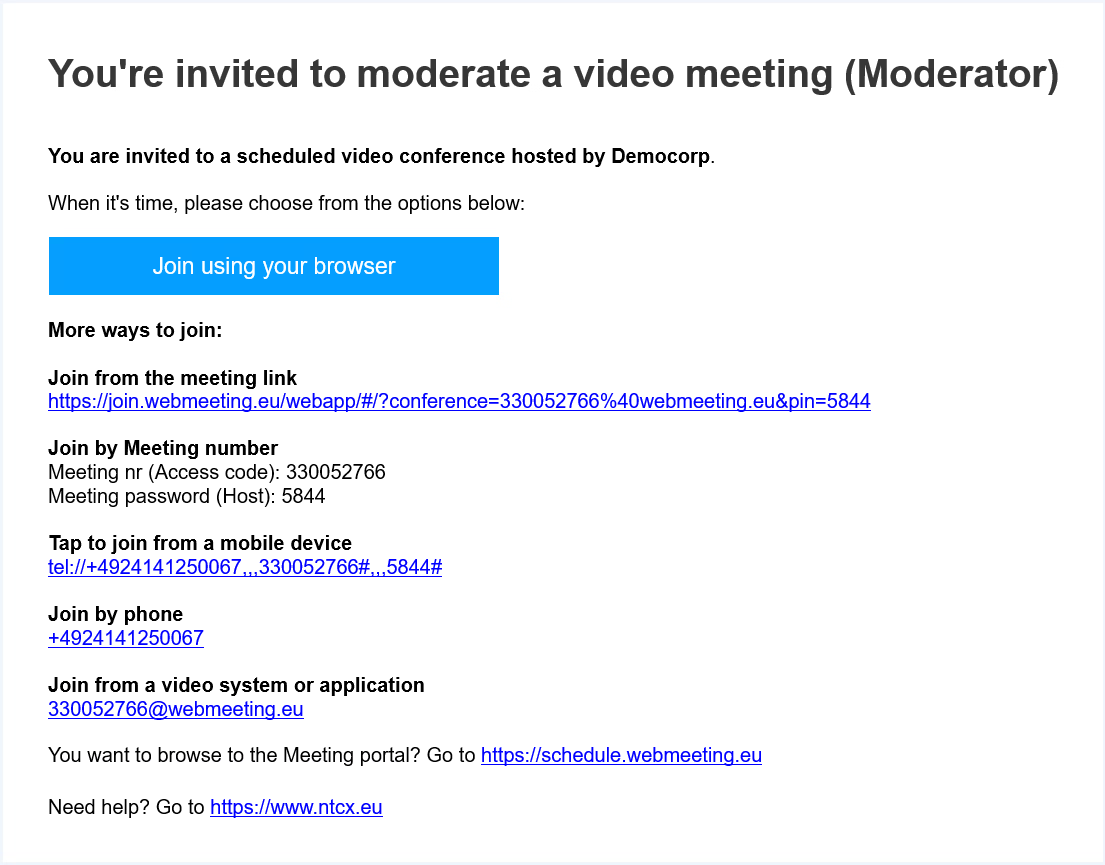
Beitritt über den Einladungslink
Option 1:
|
Betreten Sie das Meeting, indem Sie auf den "Join using your browser" Button klicken |
Option 2:
| Betreten Sie das Meeting, indem Sie den meeting Link in Ihren Browser öffnen |
webmeeting öffnet sich in Ihrem Browser
Geben Sie Ihren Namen an, mit welchem Sie an diesem Meeting teilnehmen möchten
Stellen Sie sicher, dassErlauben Sie webmeeting an dieser Stelle Zugriff auf Kamera und Mikrofon erlauben- die Erlaubnis gilt nur für die Dauer des Meetings
- Klicken Sie dafür auf den "Berechtigung anfragen" Button
- Daraufhin klicken Sie auf "Zulassen"
In diesem Fenster können Sie sicherstellen, dass …
- ihre Kamera und Mikrofon aktiviert/deaktiviert sind
- Sie das korrekte Mikrofon ausgewählt haben
- Sie die korrekte Kamera ausgewählt haben
- Sie den korrekten Lautsprecher ausgewählt haben
Anschließend klicken Sie auf den "Jetzt beitreten" Button, um dem Meeting beizutreten
Sie sind dem Meeting erfolgreich beigetreten!
In Gastgeberfunktionen erfahren Sie mehr...
Beitritt über die Meeting-PIN
- Seite öffnen
- Namen angeben
- Meeting-ID eingeben
- Kamera und Mikrofon Berechtigung vergeben
webmeeting öffnet sich in Ihrem Browser
Geben Sie Ihren Namen an, mit welchem Sie an diesem Meeting teilnehmen möchten
Stellen Sie sicher, dass Sie webmeeting an dieser Stelle Zugriff auf Kamera und Mikrofon erlauben
- Klicken Sie dafür auf den "Berechtigung anfragen" Button
- Daraufhin klicken Sie auf "Zulassen"
In diesem Fenster können Sie sicherstellen, dass …
- ihre Kamera und Mikrofon aktiviert/deaktiviert sind
- Sie das korrekte Mikrofon ausgewählt haben
- Sie die korrekte Kamera ausgewählt haben
- Sie den korrekten Lautsprecher ausgewählt haben
Anschließend klicken Sie auf den "Jetzt beitreten" Button, um dem Meeting beizutreten
Sie sind dem Meeting erfolgreich beigetreten!
In Gastgeberfunktionen erfahren Sie mehr...